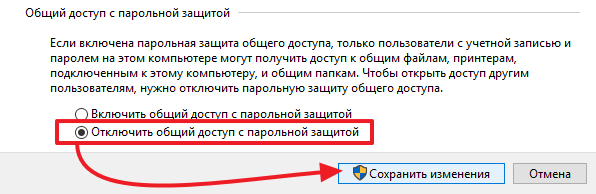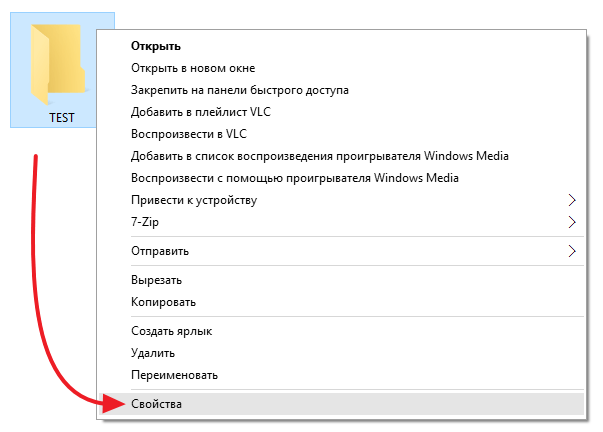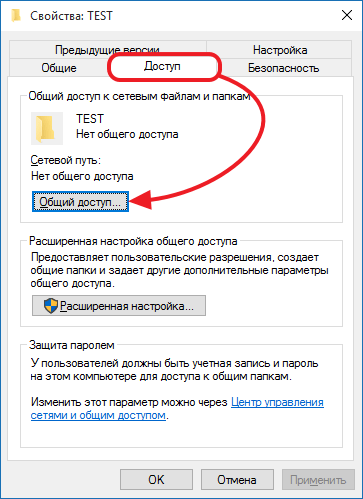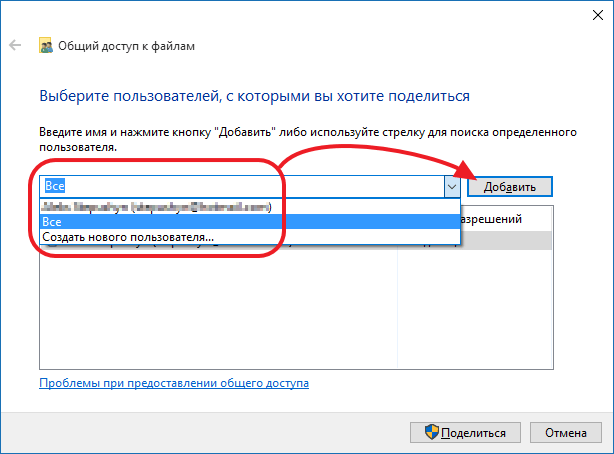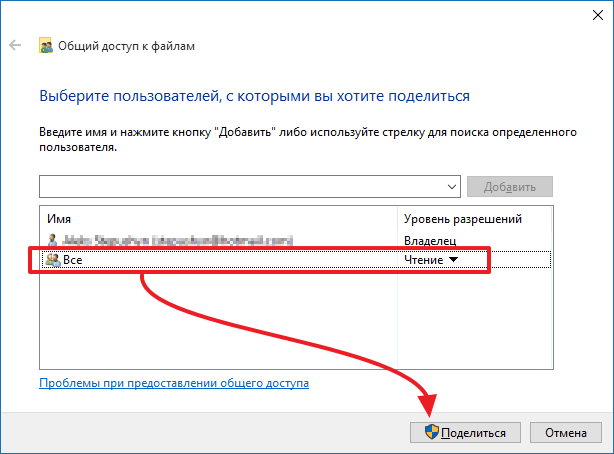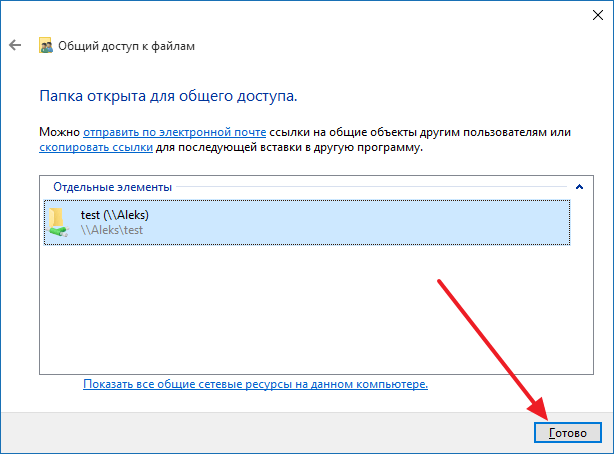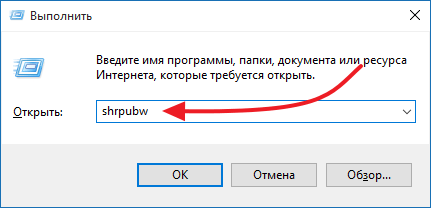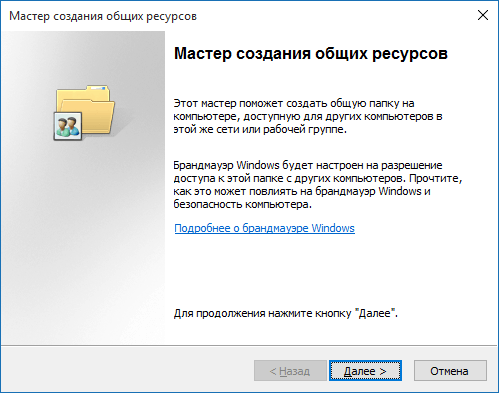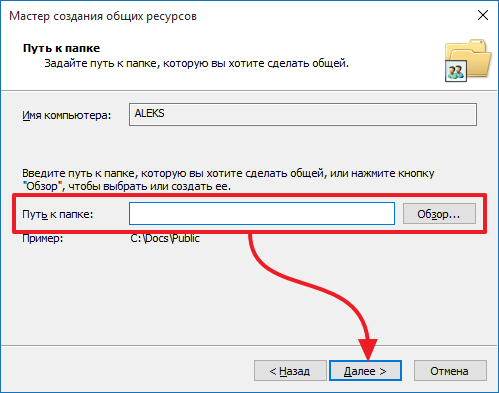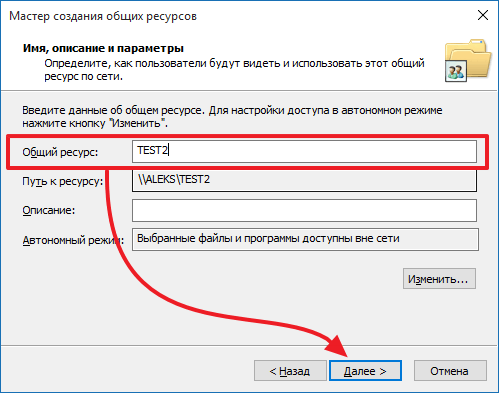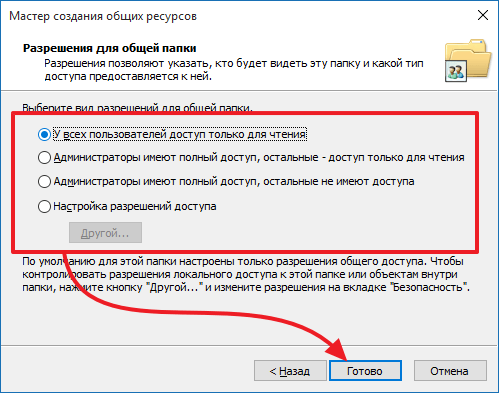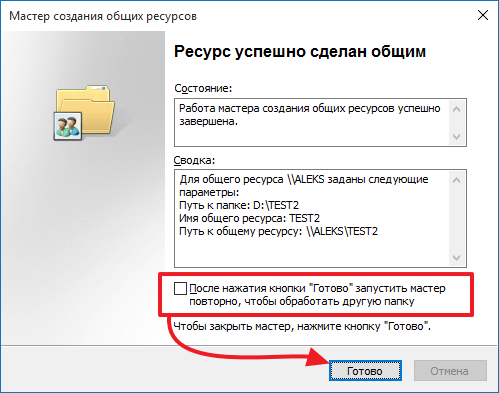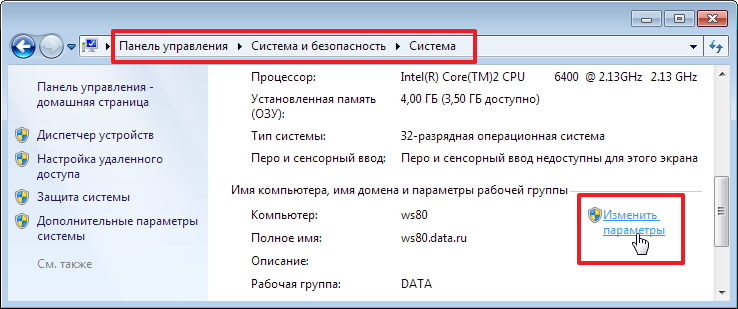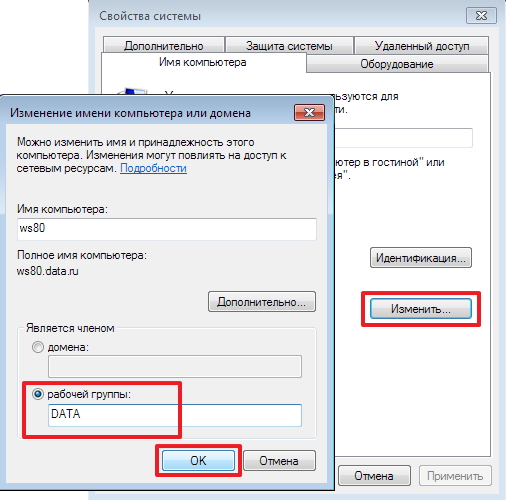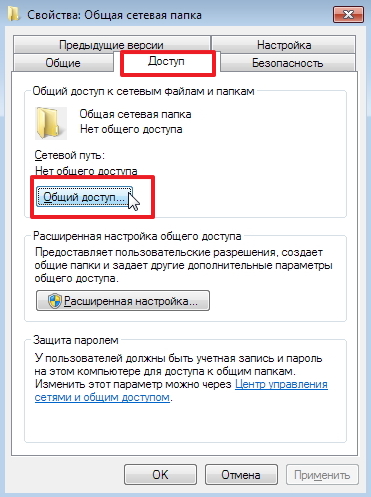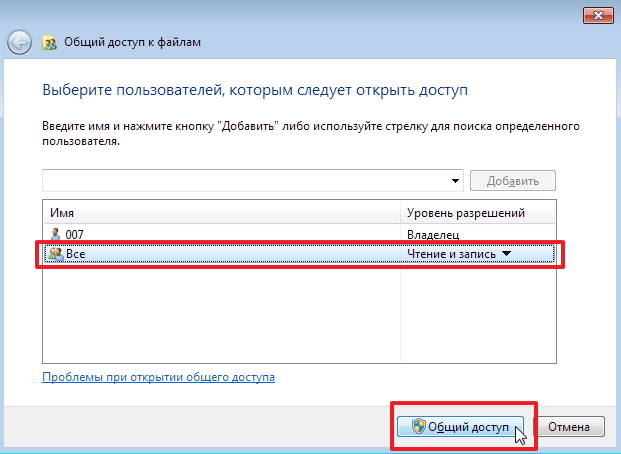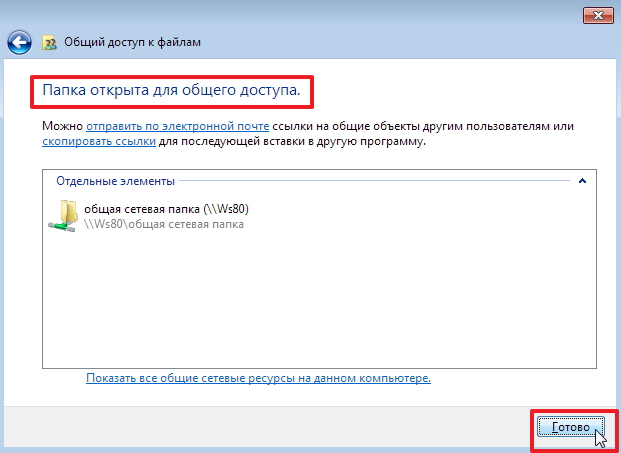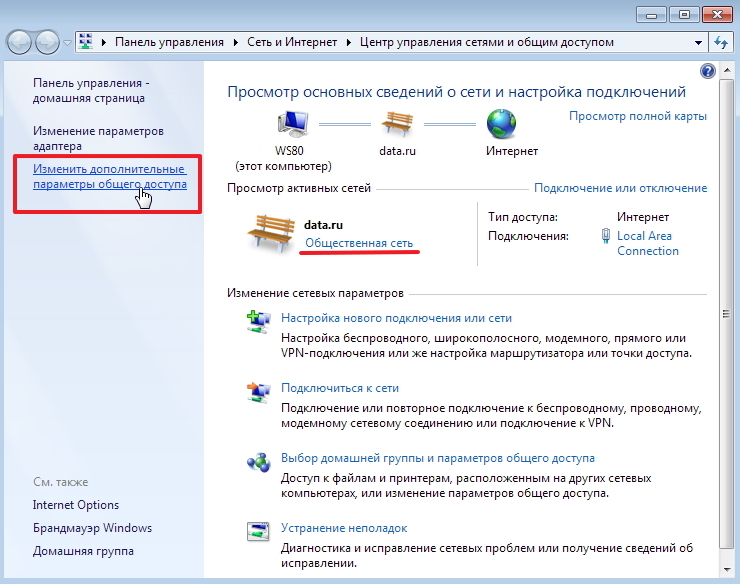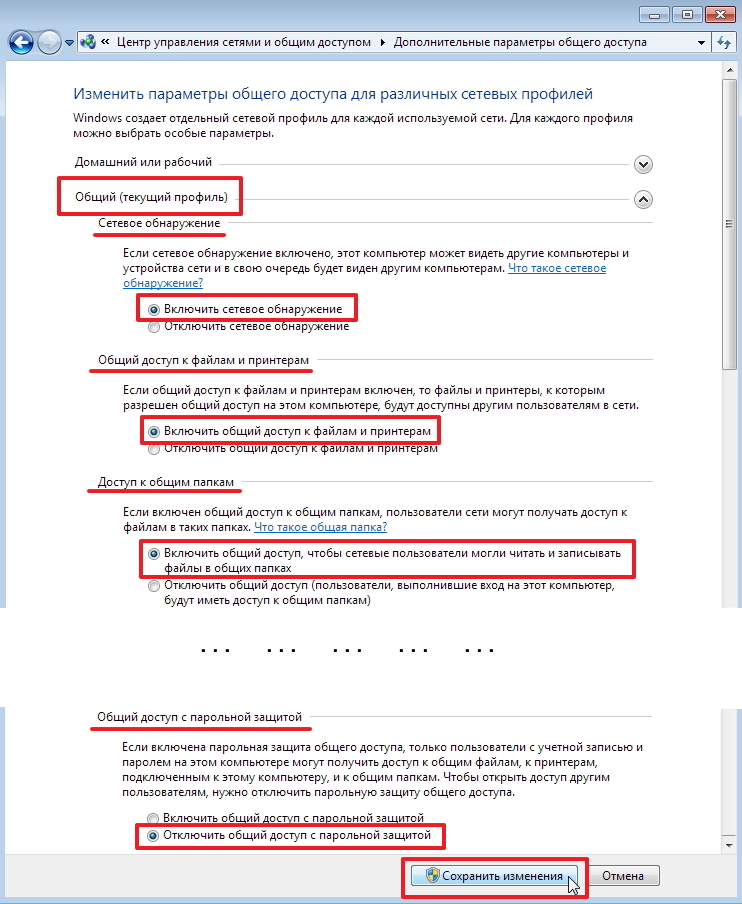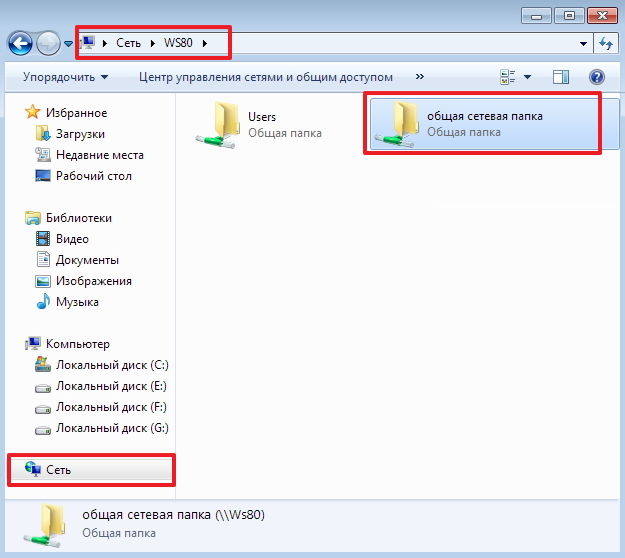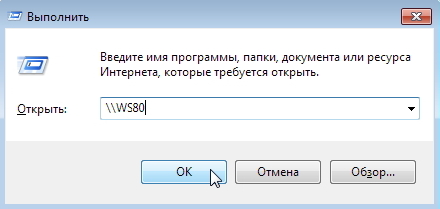Как сделать доступной папку по сети
Как открыть общий доступ к папке в Windows 7, 8 или 10
Для того чтобы нормально пользоваться локальной сетью, нужно уметь открывать общий доступ к папкам. В данном материале мы расскажем о том, как открыть общий доступ к папке в Windows 7, 8 или 10, а также расскажем какие настройки нужно сделать на компьютере, для того чтобы доступ к папкам работал нормально.
Настройка компьютера перед открытием доступа к папкам
Перед тем как открывать доступ к папкам нужно убедиться, что компьютер правильно настроен. Иначе вы не сможете получить доступ к нужным вам папкам. Для этого перейдите по пути «Пуск – Панель управления – Сеть и Интернет – Центр управления сетями и общим доступом». В этом окне нужно нажать на ссылку «Изменить дополнительные параметры общего доступа».
После этого перед вами откроется окно с настройками общего доступа. В данном окне должны быть включены все функции кроме «Общий доступ с парольной защитой». Данную функцию нужно отключить и нажать на кнопку «Сохранить изменения».
Если не отключить данную функцию, то при попытке получить доступ к папке придется вводить пароль.
Как открыть общий доступ к папке в Windows 7, 8 или 10
Открыть общий доступ к папке в Windows 7, 8 или 10 довольно просто. Для начала кликните правой кнопкой мышки по нужной папке и выберите пункт «Свойства».
После этого перед вами появится окно со свойствами папки. В этом окне нужно перейти на вкладку «Доступ» и нажать там на кнопку «Общий доступ».
Дальше появится окно «Общи доступ к файлам». В данном окне нужно открыть выпадающее меню и выбрать в нем пункт «Все», после этого нажать на кнопку «Добавить».
В результате в списке пользователей, которые имеют доступ к папке должен появиться пользователь с именем «Все». По умолчанию у этого пользователя будет разрешение только на чтение папки. при необходимости вы можете изменить права пользователя нажав на кнопку «Чтение». Для того чтобы подтвердить открытие доступа к папке нажмите на кнопку «Поделиться».
После этого появится окно с названием общей папки. Здесь нужно просто нажать на кнопку «Готово».
На этом открытие доступа к папке завершено.
Альтернативный способ открытия доступа к папке
Также существует альтернативный способ открытия доступа к папкам. Для того чтобы воспользоваться данным способом нажмите комбинацию клавиш Windows+R и в открывшемся окне введите команду shrpubw.
После этого перед вами должен появиться «Мастер создания общих ресурсов». С его помощью можно быстро и легко открыть доступ к папке. Для того чтобы приступать к созданию общей папки просто нажимаем на кнопку «Далее».
Первый шаг — это выбор папки, доступ к которой вы хотите открыть. Выберите нужную папку и нажмите на кнопку «Далее».
Дальше нужно указать название для общей папки и нажать на кнопку «Далее». Если не хотите менять название, то можете оставить стандартное.
Завершающий этап – выбор разрешений на доступ к папке. Выберите подходящие вам правила доступа к папке и нажмите на кнопку «Готово».
На этом настройка завершена. Для того чтобы открыть доступ к папке осталось еще раз нажать на кнопку «Готово».
При необходимости на этом этапе можно включить функцию повторного запуска «Мастера создания общих ресурсов».
Как создать общую сетевую папку в локальной сети Windows: назначение общих папок
Создание сетевой папки
Если у вас на компьютере есть два жёстких диска (ну или 2 локальных диска, например «диск C:» и «диск D:») то лучше использовать не тот на котором установлен Windows, и на котором больше свободного места. Не забудьте оценить сколько гигабайт памяти вам понадобится для работы в течение следующего года и позаботиться о том, чтобы на выбранном диске её было достаточно.
Сетевая папка отрыта! Но как в нее попасть!?
Что позволяется сделать «общий доступ»
Для обмена файлами между устройствами чаще всего используются облачные хранилища (например, Google и Yandex диск) или почтовые сервисы (например, mail.ru). Но в некоторых случаях они неудобны, так как требуют наличие стабильного интернет-соединения у обоих обменивающихся пользователь: первый должен загрузить файл, второй должен скачать его.
Ускорить процесс обмена и избавиться от потребности в интернете помогает «общий доступ» к папке. Активировав данную функцию, вы позволите другим пользователям, находящимся в вашей локальной сети, просматривать и изменять содержимое папки. Также, при определённых настройках, папка станет доступной из других учётных записей, имеющихся на компьютере.
Открыв общий доступ, вы сможете сделать следующее: переместить любой файл в общую папку, отредактировать его или удалить с любого из компьютеров, имеющих право доступа. Уровень доступа можно регулировать для каждого пользователя отдельно: например, одному из членов группы разрешить только смотреть содержимое папки, а второму — редактировать его.
Активация и настройка общего доступа
Неважно, какую папку вы собираетесь сделать общей, — процесс будет выглядеть одинаково. Открыть доступ можно даже к папкам, содержащим системные файлы Windows, но делать это не рекомендуется, так как подключившийся к вашей локальной сети пользователь может что-нибудь там испортить.
Основные настройки доступа осуществляются через проводник, а дополнительные во встроенном приложении «Параметры» и панели задач.
При помощи проводника
Через проводник вы можете отыскать любой раздел. Найдя нужную папку, выполните следующее действие:
Готово, как только все вышеописанные действия будут выполнены, другие пользователи смогут получить доступ к папке. Возможно, придётся отсоединиться и подсоединиться повторно к локальной сети, чтобы изменения вступили в силу.
Обязательным условием наличия доступа является включенность сетевого доступа. Проверить его состояние можно при помощи инструкций из пунктов «При помощи параметров» и «При помощи панели управления».
Изменение уровня доступа
Если вы хотите ограничить или расширить чьи-либо права по управлению папкой, выполните следующие шаги:
Есть три вида доступа: чтение — пользователь сможет только просматривать содержимое, изменение — сможет изменять, полный доступ — сможет и читать, и изменять. Конечно, при активации уровня «изменение» автоматически разрешается и чтение.
Помимо основных типов разрешения, есть дополнительные, необходимые для более детального изменения уровней доступа:
При помощи параметров
Встроенное приложение «Параметры» позволяет управлять настройками системы. В нём можно разрешить доступ к общим папкам и таким устройствам периферии, как принтер или сканер, а также установить некоторые свойства домашней сети.
При помощи панели управления
Если по каким-то причинам вы не можете установить подходящие настройки через приложение «Параметры», воспользуйтесь панелью управления. Она предоставляет доступ к тем же самым настройкам.
Как включить доступ к папке
Чтобы передать информацию с одного компьютера на другой ПК, вовсе не обязательно использовать флешку или любой другой носитель. Для этого достаточно сделать сетевой локальный объект.
Как сделать в Windows XP
Обзор и настройка модема D-Link Dir-320
Для создания сетевой группы в ОС Windows XP алгоритм действий следующий:
На этом создание объекта можно считать оконченным.
Обратите внимание! У объекта изменится значок, это и означает, что информация сетевая.
Как сделать в Windows 7
Алгоритм, как создать общую папку в локальной сети Windows 7, имеет следующий вид:
В завершении отобразится окно с оповещением о том, что объект стал сетевым. Нажать «Готово».
Как сделать в Windows 8
Для создания локального объекта в ОС Windows нужно повторить алгоритм создания объекта в ОС Windows 7. Далее последовательность действий следующая:
В завершении нужно обязательно сохранить изменения.
Как сделать в Windows 10
При создании сетевого объекта на операционной системе Windows 10 нужно полностью повторить алгоритм ее создания в ОС Windows 8.
Заходим в сетевую папку с другого ПК
После расшаривания нашего раздела в локальной сети переходим к его использованию на другом компьютере.
Выглядит это следующим образом:
Ищем IPv4-адрес в списке. Запоминаем наш IP:192.168.1.3 (у вас будет другой).
Ограничение доступа к части сетевой папки
Поясню. На каждом компьютере есть учетная запись. Вы можете сделать так, чтобы некоторые папки внутри сетевой папки были открыты для доступа только с определенных компьютеров (а точнее с конкретных учетных записей пользователей). Если кто-то подключится к вашей локальной сети, он не сможет в нее попасть. Или сотрудник (компьютер) которому вы не дали доступ к этой папке, тоже не сможет в нее попасть.
Принцип такой-же, как и при создании обычной сетевой папки. В случае с открытой сетевой папкой мы открываем доступ для группы СЕТЬ, в которую входят все компьютеры. В данном случае мы открываем доступ только для конкретных пользователей. Начнем.
Создаем учетные записи пользователей на компьютере с сетевой папкой
Первое что нам надо сделать, это переписать на листок бумаги имена учетных записей и пароли с компьютеров, которым мы хотим дать доступ к защищенной папке.
Пароль обязательно надо проверить, выйдя из системы и войдя при помощи этого пароля.
Если на этом шаге вы добавили учетную запись Microsoft (в качестве пользователя у вас e-mail), то вам обязательно необходимо произвести вход в эту учетную запись на этом компьютере, иначе у этого пользователя (на другом компьютере, которому вы открываете доступ) не появится прав зайти в секретную сетевую папку.
Создаем защищенную сетевую папку и открываем доступ пользователям
Отменяем наследование правил защищенной сетевой папки в Win 10
Мы открыли доступ для нашей новой паки конкретным пользователям, но наша папка финансы находится внутри сетевой папки, в которой мы дали разрешение всем пользователям сети (группой «СЕТЬ») на чтение и редактирование вложенных в нее папок и файлов. Таким образом наша папка «Финансы» наследует все правила от папки «Сетевая папка». Надо отключить это наследование.
Защищенная сетевая папка готова! Вы можете попасть в нее войдя в подключенный сетевой диск нашей обычной сетевой папки, или подключить отдельный сетевой диск для более быстрого доступа.
Заключение
В ОС Windows можно создать локальную частную (домашнюю) сеть между компьютерами, для организации обмена данными с помощью общих папок, получить доступ к принтеру. На компьютерах в одной сети могут быть установлены разные, или одинаковые операционные системы (Windows 10, Windows 8, Windows 7).
Как расшарить папку под Windows 7
Часто для передачи информации по внутренней сети и совместного доступа к данным возникает необходимость расшарить папку (от англ. Share – делиться, распределять), содержащую эти данные. Создание общей сетевой папки является одним из важных элементов настройки сети на Windows 7, при этом, процесс это достаточно простой и занимает всего несколько минут.
Итак, рассмотрим подробнее — как создать сетевую папку. На настраиваемой папке нажимаем правую кнопку мыши и выбираем в контекстном меню пункт «Свойства».
В открывшемся окне «Свойства» находим вкладку «Доступ» и переходим на нее.
Здесь, в разделе «Общий доступ к сетевым файлам и папкам» есть кнопка «Общий доступ…», на которую надо нажать.
В открывшемся далее окне сначала выбираем пользователей, которые получат доступ. Для этого в списке (пункт 1) выбираем пользователей, либо, для неограниченного внутрисетевого доступа – вариант «Все». После чего нажимаем на кнопку «Общий доступ» (пункт 2).
После этого запускается процесс открытия. Обычно, это происходит почти мгновенно, но Windows 7, на всякий случай, предупреждает пользователя о том, что «Это может занять несколько минут». Во время настройки выводится соответствующее сообщение и индикатор процесса.
После успешного окончания настройки, выводится уведомление «Папка открыта для общего доступа», а также визуальная демонстрация новой сетевой папки и ее адреса. Нажатием кнопки «Готово» мы подтверждаем завершение процесса настройки.
Теперь возле иконки появился символ замка, обозначающий, что это защищенная сетевая папка Windows 7.
Для проверки доступности информации из этой папки через сеть, открываем новое окно Windows (например, через «Мой компьютер»), выбираем в левой колонке пункт «Сеть», находим там иконку нашего компьютера по его сетевому имени, заходим в него и обнаруживаем там папку «Все исправим!», на примере которой сегодня рассматривалось создание сетевой папки.
В заключение — хочется еще заметить, что расшарить папку можно, только если у пользователя компьютера «по умолчанию» вход в систему имеет пароль. Если его нет, Windows даст возможности открыть папку для доступа через сеть. Чтобы сделать это, надо установить пароль на свою учетную запись, либо создать нового пользователя, учетная запись которого будет иметь пароль. Инструкцию о том, как создать новую учетную запись можно найти в этой же рубрике.
Организация общего доступа к файлам в Windows
Как в домашней локальной сети организовать общий доступ к файлам в Windows на компьютерах, подключенных к интернет-центру?
В интернет-центре (роутере) Keenetic все интерфейсы домашней сети (как проводные, так и беспроводные) друг для друга прозрачны. Специальных механизмов, разрешающих или запрещающих работу локальной сети, не существует. Отображение компьютеров в сетевом окружении Windows является только реализацией операционной системы.
Операционная система Windows позволяет предоставлять доступ к файлам и документам другим пользователям/компьютерам домашней сети.
Внимание! Все компьютеры домашней сети должны находиться в одной рабочей группе! Щелкните правой кнопкой мыши на значке Компьютер (Мой компьютер) и в появившемся списке нажмите Свойства. Перейдите на закладку Имя компьютера. Здесь вы можете посмотреть полное имя компьютера и название рабочей группы. Для изменения настроек нажмите кнопку Изменить параметры (Изменить).
Появится окно Свойства системы и на закладке Имя компьютера нажмите кнопку Изменить для изменения имени рабочей группы. Еще раз напоминаем, что Все компьютеры домашней сети должны находиться в одной рабочей группе!
При изменении имени компьютера или рабочей группы потребуется перезагрузка компьютера. Выполните ее и затем продолжайте настройку общего доступа к папкам и файлам.
Приведем пример создания общей сетевой папки в ОС Windows 7/8/10.
1. Создайте папку, щелкните по ней правой кнопкой мыши и нажмите Свойства.
2. В появившемся окне Свойства перейдите на вкладку Доступ и нажмите кнопку Общий доступ.
3. Укажите учетные записи пользователей, которым будет предоставлен доступ. Можно создать отдельную учетную запись и использовать её или как в нашем примере предоставить полный доступ (на чтение и запись) к папке всем пользователям домашней сети. В поле Добавить выберите Все, а в столбце Уровень разрешений укажите Чтение и запись для предоставления полного доступа. Затем нажмите кнопку Общий доступ (Поделиться).
4. Откроется окно с сообщением Папка открыта для общего доступа. Нажмите кнопку Готово.
5. Теперь зайдите в меню Пуск > Панель управления > Центр управления сетями и общим доступом или щелкните по значку сетевого подключения на Панели задач (находится в правом нижнем углу) и нажмите Центр управления сетями и общим доступом.
6. В открывшемся окне Центр управления сетями и общим доступом обратите внимание на то какая активная сеть используется на компьютере (в нашем примере это Общественная сеть) и затем слева нажмите на Изменить дополнительные параметры общего доступа.
7. В текущем профиле (в нашем примере это Общий профиль) выполните следующие настройки:
— В разделе Сетевое обнаружение поставьте флаг в поле Включить сетевое обнаружение
— В разделе Общий доступ к файлам и принтерам поставьте флаг в поле Включить общий доступ к файлам и принтерам
— В разделе Доступ к общим папкам поставьте флаг в поле Включить общий доступ, чтобы сетевые пользователи могли читать и записывать файлы в общих папках
и чуть ниже
— В разделе Общий доступ с парольной защитой поставьте флаг в поле Отключить общий доступ с парольной защитой
Затем нажмите кнопку Сохранить изменения.
8. На этом настройка общей сетевой папки в ОС Windows 7/8/10 завершена.
Чтобы воспользоваться общей сетевой папкой, откройте Проводник и нажмите на значок Сеть. Вы увидите компьютеры в локальной сети. Щелкните по имени компьютера, на котором находится сетевая папка. Далее откроются все общие доступные папки и принтеры компьютера.
Также можно зайти в меню Пуск > Выполнить (или сочетание клавиш Win+ R) и в поле Открыть ввести \\
Например: \\ws80
При неудачной попытке доступа к компьютеру домашней сети проверьте доступность этого компьютера, выполнив его пинг.
Для этого нажмите кнопку Пуск > Все программы > Стандартные > Командная строка. Появится окно командной строки Windows, в котором нужно выполнить команду ping.
ping 192.168.1.34
где 192.168.1.34 – IP-адрес компьютера, с которым вы хотите установить соединение (IP-адрес компьютера можно посмотреть, запустив на нем в командной строке команду ipconfig).
Если вы получили ответ на пинг от удаленного компьютера, а папки по-прежнему не открываются, то проблема где-то в настройках Windows. В этом случае обратитесь к разделу Примечание в конце данной статьи.
Если же ответ на пинг не был получен, то проблема может быть в настройках устройства, соединяющего компьютеры (Ethernet-коммутатор, модем, интернет-центр), или неправильном назначении IP-адресов/Имени рабочей группы на компьютерах.
Дополнительные сведения о настройке общего доступа к файлам в Windows 7 смотрите на веб-узле корпорации Microsoft. В присоединенном к этой статье файле sharing_files_guide.pdf вы также найдете дополнительную информацию по настройке Windows 7 для обмена файлами в домашней группе. В файле windows10-homegroup-from-start-to-finish.pdf представлена аналогичная информация по настройке групп и общего доступа в Windows 10.
Инструкцию по организации общего доступа к сетевым папкам и файла в Windows XP можно найти в присоединенном к этой статье файле Sharing_Folder_WinXP.pdf
Примечание
а. Установленные и используемые на компьютерах программы для защиты компьютера от сетевых атак могут блокировать доступ к компьютеру (на котором находится сетевая папка), и соответственно будет невозможен общий доступ к файлам и папкам, а в некоторых случаях и пинг домашних компьютеров.
Если на ваших компьютерах используются дополнительно установленные программы-брандмауэры (Firewall) или межсетевые экраны для защиты компьютера от сетевых атак, временно отключите их, для проверки доступа к общей папке по сети. Функция межсетевого экрана может быть также включена в антивирусном программном обеспечении. Отключите эту функцию в установленных антивирусных программах.
Если на компьютере домашней сети (на котором находится сетевая папка) включен брандмауэр Windows (входит в состав Windows), то попробуйте временно отключить его, чтобы проверить доступность сетевого диска. Хотя, в большинстве случаев этого не требуется.
Для отключения брандмауэра Windows зайдите в Панель управления > Система и Безопасность и нажмите на значок Брандмауэр Windows. Слева нажмите Включение и отключение брандмауэра Windows и затем установите флажок в поле Отключить брандмауэр Windows. В ОС Windows XP на вкладке Общие установите флажок Выключить.